1、鼠标右键桌面空白处,点击【新建】选择【Microsoft Excel工作表】,创建一个空白表格,并命名为【项目方案损益表】。

2、双击打开表格,在A1单元格里面输入:【项目方案损益表】。

3、选中A2:A3单元格区域后,设置【合并后居中】。

4、选中A2单元格后,鼠标移至右下角,待图标变为实心十字时,向右拖拽至D列进行填充。
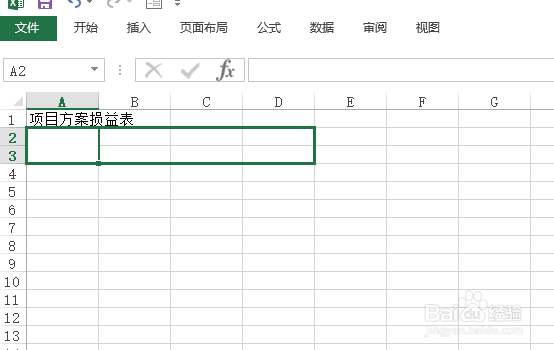
5、选中A2单元格后,右键选择【设置单元格格式】,【边框】选项卡里面设置画上对角线。

6、设置A2单元格水平对齐为【两端对齐】,垂直对齐为【居中】。然后在A2里面输入【前景 方案】

7、选中B2:D2单元格区域后设置水平居中、垂直居中。

8、在B2:D2的单元格里分别输入内容:【好、中、差】。

9、选中A1:D1后,设置【合并后居中】,字体【加粗】。
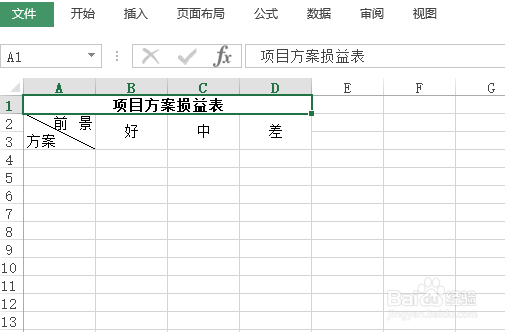
10、选定表格区域,设置【行高】18、【列宽】12,添加【所有框线】。一份项目方案损益表就这样完成了。

